在做拖拽效果的網頁之前,首先我們要預備一些圖片。比如用作購物箱或購物車的一張大圖片,外加幾張代表物品的小圖片。我在這兒預備了一個購物袋,還有幾樣物品,它們分別是:手機、游戲手柄和汽車(哇!汽車也可以拖進購物袋中啊!)。
預備好了圖片,就可以開始我們的工作了。打開dreamweaver,新建一個頁面,在對象面板中選擇圖層工具,然后用鼠標在頁面上拖出一個圖層來(或者選擇“insert/layer”,插入一個新層)。然后,把鼠標放進層中,再選擇“對象/插入圖像工具”,在此圖層中插入剛才預備好的一個圖片。
重復上面的動作,再接著插入3個圖層,然后在此3個圖層中分別插入你預備好的另外幾張圖片。完成后效果如圖1。
圖1
好了,重要的一步來了。點擊“窗口/動作”,會彈出“動作(behaviors)”對話框來,如圖2。點擊對話框上方的“ ”號后,會再彈出一個菜單,選擇此菜單中的“drag layer”,接著再彈出的,就是“drag layer”對話框了,如圖3。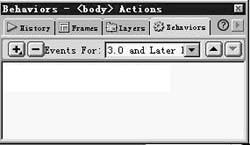
圖2
在此對話框中可以分別設置幾個圖層的屬性。我們把插入購物袋圖像的那個圖層設置為“不可移動層(unconstrained)”,其余的幾個圖層設置為“可移動層(constrained)”。在此對話框上還有一個“advanced”選項,點擊它,在此面板上勾選“when drag”選項,然后再把“ring layer to front,then”選項設定為“restored z-index”就可以了。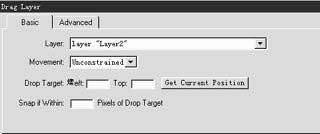
圖3
重復上述步驟,分別設置好其他幾個圖層的屬性,設置好的“behaviors”對話框的中間文本框中多出了4個“onload”標記。
好了,設置完這些,我們的工作也完成了,別忘了保存網頁,然后按下“f12”鍵,看看你做的拖動頁面酷不酷?
新聞熱點
疑難解答